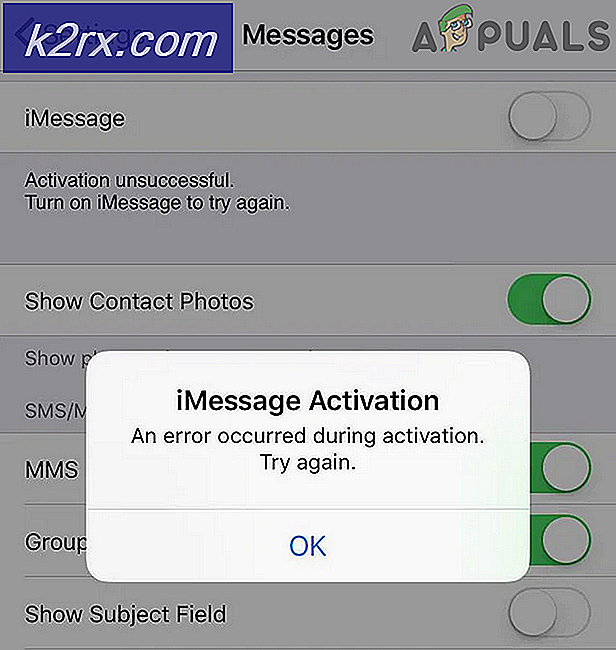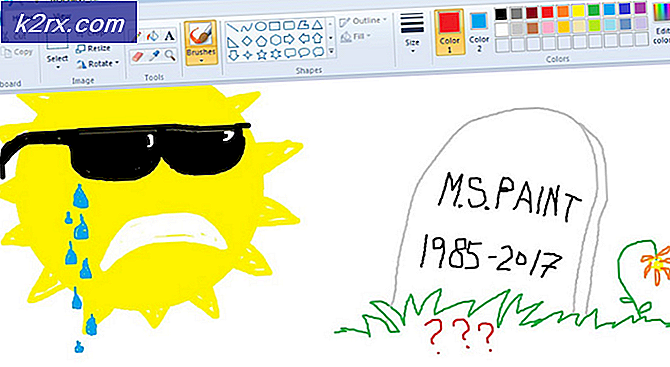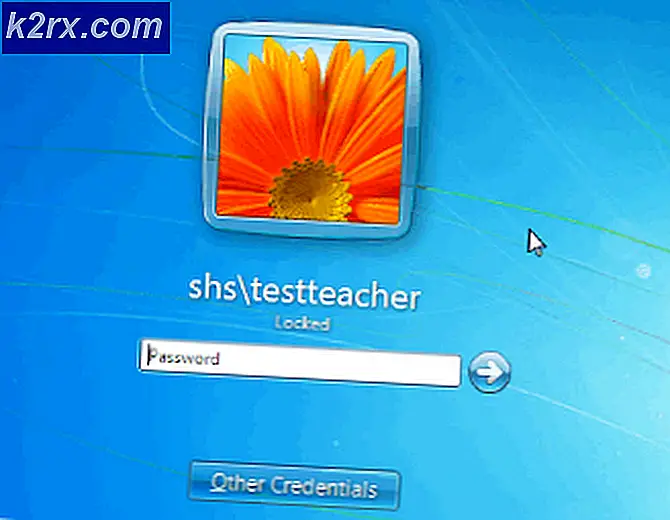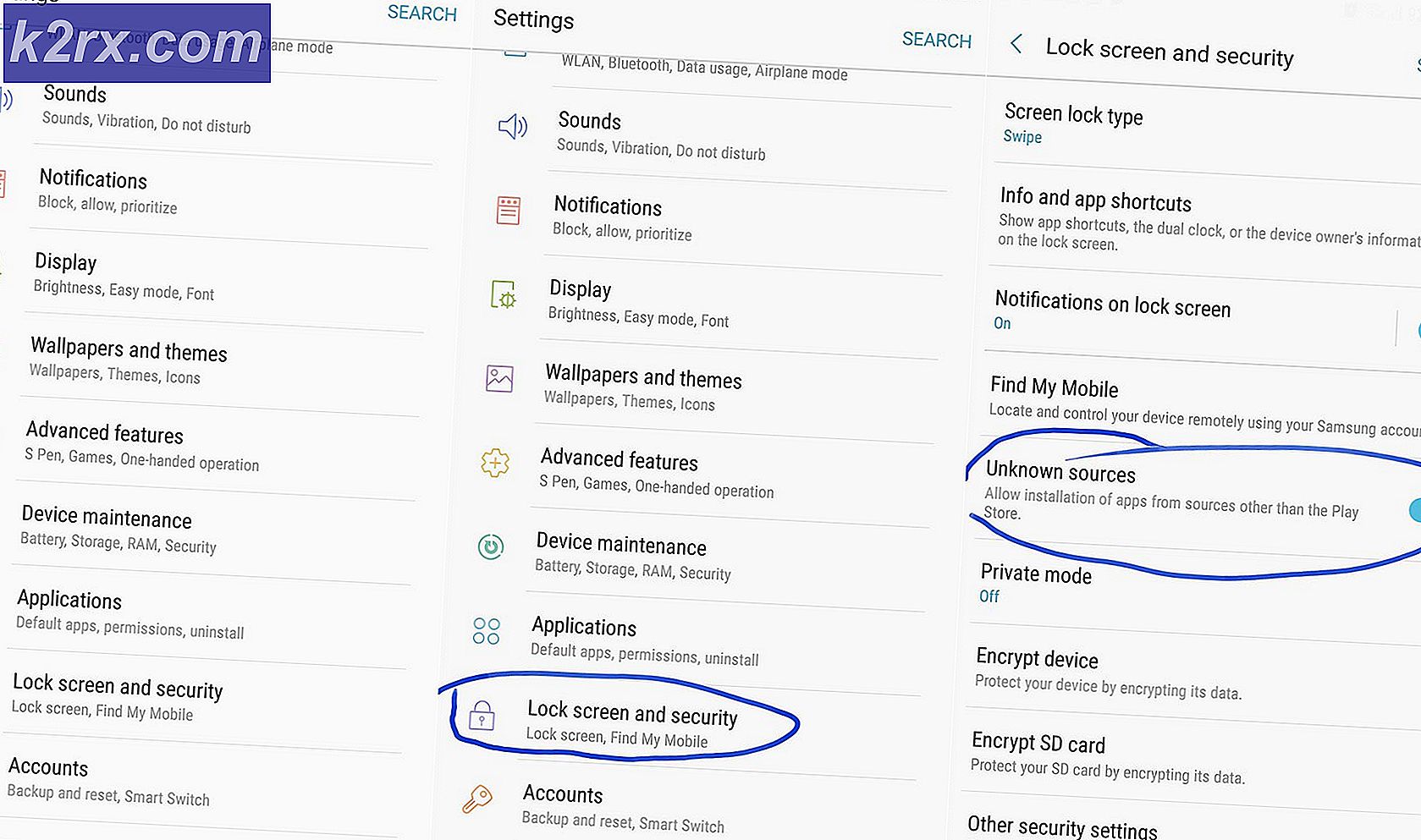Så här fixar du '500 intern server' fel
I motsats till andra HTTP-statuskoder har 500 Intern-serverfel inte en orsak som kan identifieras enkelt. Faktum är att det här felet vanligtvis används när servern inte kan bli mer specifik för att peka ut den skyldige. Med andra ord hände något oväntat som hindrade webbservern från att leverera den vanliga webbsidan.
När du besöker en webbplats och får 500 Internal Server Error- meddelandet, betyder det att problemet ligger med den webbplats du försöker komma åt, inte din dator. Det finns dock en liten chans att det någonting på din sida har orsakat det.
Obs! Den här guiden riktar sig till att förklara och fixa 500-felet för slutanvändaren. Om du är webbansvarig hjälper inte stegen nedan till att åtgärda problem med serverns sida.
Som med alla HTTP-svarstatuskoder kan 500-felet uppstå i många olika variationer. Här är en lista över de vanligaste händelserna:
- Tillfälligt fel (500)
- internt serverfel
- HTTP 500 Internt fel
- 500 fel
- 500. Det är ett fel
- HTTP - Internt serverfel
- 500 Intern Serverfel
- 500
Obs! 500-felet kan också innehålla grafiska element eller innehålla rörliga animeringar om webbplatsägaren har skapat en webbsida för det här felet. Om du ser ett anpassat 500-fel är det vanligtvis ett tecken på att problemet verkligen är med webbplatsen du besöker.
Det här felmeddelandet är inte specifikt för ett visst operativsystem och kan störas på alla enheter som kan ansluta till internet. Om du misstänker att problemet händer på din sida, besök samma länk från en annan enhet eller övertyga en vän att göra det för dig.
Det är osannolikt att det kan vara att något i ditt system orsakar felet. Här är en lista över saker du kan försöka, liksom några lösningar för att komma runt om det här problemet.
Metod 1: Reload och backtracking till hemadressen
Även om problemet verkligen är på serverns sida, kan det bara vara tillfälligt. Ofta tar det fel på att ladda om sidan några gånger.
Varning: Om felet visas rätt innan du bekräftar någon form av betalning, laddar du inte om sidan eftersom du kanske skickar pengarna två gånger. Stora online-återförsäljare har skydd mot dessa händelser, men du kan aldrig vara försiktig.
Om det inte fungerar kan du försöka besöka webbplatsadressen till webbplatsen som visar 500 Intern Serverfel. Om länken har ändrats sedan du senast öppnade den kan det visa detta fel.
Till exempel, om webbadressen som visar felet är www.appuals.com/category/guides/, tappa underlänkarna och komma åt indexsidan ( www.appuals.com ). Om hemsidan laddas upp, använd länkarna på sidan för att nå samma destination.
Metod 2: Rensa webbläsarens cache
Om du fortfarande får 500 Intern Serverfel, låt oss uppmärksamma din webbläsares cache. Din webbläsarens cache är en lagringsenhet som används för att behålla lokala kopior av olika webbinnehåll. Det kan lagra nästan vilken typ av data som helst och kommer att spara din webbläsare från att behöva ladda ner samma data varje gång du besöker en viss webbplats.
Det är dock möjligt att din cachade version av webbplatsen du besöker strider mot den levande. Om servern är osäker på hur man behandlar begäran kan den visa 500-felet . Se om så är fallet genom att rensa webbläsarens cacheminne och se på webbplatsen som ger dig problem. Här är en snabbguide:
Obs! Exakta steg för att rensa cacheminnet är beroende av webbläsare. Om du inte använder Chrome, sök online på steg i din webbläsare.
PRO TIPS: Om problemet är med din dator eller en bärbar dator, bör du försöka använda Reimage Plus-programvaran som kan skanna förvaret och ersätta korrupta och saknade filer. Detta fungerar i de flesta fall där problemet uppstått på grund av systemkorruption. Du kan ladda ner Reimage Plus genom att klicka här- Välj åtgärdsmenyn (tre punkt) i det nedre högra hörnet och gå till Fler verktyg> Rensa webbläsningsdata .
- När du väl har blivit in i fönstret Clear Browsing Data ställer du in toppfiltret i början av tiden.
- Markera kryssrutan bredvid Cachade bilder och filer och avmarkera allt annat. Slutligen klickar du på Clear Browsing Data .
- Starta om webbläsaren och försök komma åt webbadressen igen.
Metod 3: Rensa webbläsarkakorna
Kakor är små bitar av data lagrade på din dator. De påskyndar olika uppgifter som utförs av olika webbapps och webbplatser genom att komma ihåg användbar information. Numera använder de flesta webbapplikationer cookies för att lagra användarautentiseringsstatusen. När kakan är lagrad, meddelar kakan nästa gång användaren öppnar den webbappen servern av den behörighet som klienten har.
Men som med alla saker kan kakor bli skadade och förhindra att autentisering sker som det borde. För att testa denna teori måste du ta bort relevanta cookies och se om 500-felet går bort. För att peka dig i rätt riktning har vi sammanställt en snabbguide för att ta bort webbkakor. Se guiden nedan för en tydligare bild:
Obs! Vi använde Google Chrome eftersom den har den största marknadsandelen. Stegen är dock ungefär lika för alla webbläsare. Om du inte hittar motsvarande steg i din webbläsare, sök online för en specifik guide.
- Välj åtgärdsmenyn (tre punkt) i det nedre högra hörnet och klicka på Inställningar .
- Bläddra hela vägen ner till undersidan av sidan och klicka på Avancerat .
- Bläddra ner till botten av Sekretess och säkerhet och klicka på Rensa webbläsningsdata .
- Behöver du i rullgardinsmenyn nära Rensa följande objekt från och ställ in det i början av tiden . Kontrollera sedan Cookies och annan webbplatsdata medan du avmarkerar allt annat. Klicka på Clear Browsing data och vänta på att processen ska slutföras.
- Starta om webbläsaren och återgå till webbsidan.
Metod 3: Åtkomst till en äldre stillbild av webbsidan
Om du kommer så långt utan resultat, är det säkert att problemet inte är på din sida. Normalt är den enda lösningen för dig att vänta på att webbplatsen ska komma tillbaka online. Men om du inte har råd att vänta, finns det sätt som gör att du kan se äldre snapshots på webbplatsen. Det här är inte idealiskt om du försöker komma åt en webapp eller en annan dynamisk webbplats som behandlar ny information. Men det fungerar väldigt bra om du försöker komma åt en gammal artikel eller en återkommande dokumentationssida.
Även om alla webbläsare erbjuder en liknande funktion, verkar Google vara bättre att visa cachade kopior. För att komma åt en cachad kopia av en webbsida, leta efter den (du kan klistra in hela URL-länken i sökfältet). Klicka sedan på rullgardinsmenyn till höger om adressen och välj Cachad .
Som ett alternativ kan du använda ett verktyg som Wayback Machine för att utforska olika versioner av samma webbsida.
Sammanfatta
Om metoderna ovan inte lyckades så att du kunde komma åt webbplatsen i fråga, är det bästa att vänta ett tag och försök igen senare. Vid den här tiden är det nästan säkert att webbplatsen upplever ett problem och troligen redan arbetar med att åtgärda problemet.
Om det interna servernes 500 problem uppstod på en liten webbplats med begränsad trafik kan du göra en bra handling och signalera problemet genom att kontakta webbplatsägare.
PRO TIPS: Om problemet är med din dator eller en bärbar dator, bör du försöka använda Reimage Plus-programvaran som kan skanna förvaret och ersätta korrupta och saknade filer. Detta fungerar i de flesta fall där problemet uppstått på grund av systemkorruption. Du kan ladda ner Reimage Plus genom att klicka här